INdesigh想要画多边形,该怎么绘制呢?我们可以绘制正六边形,该怎么绘制呢?下面我们就来看看详细的教程。
1、打开一个ID文档
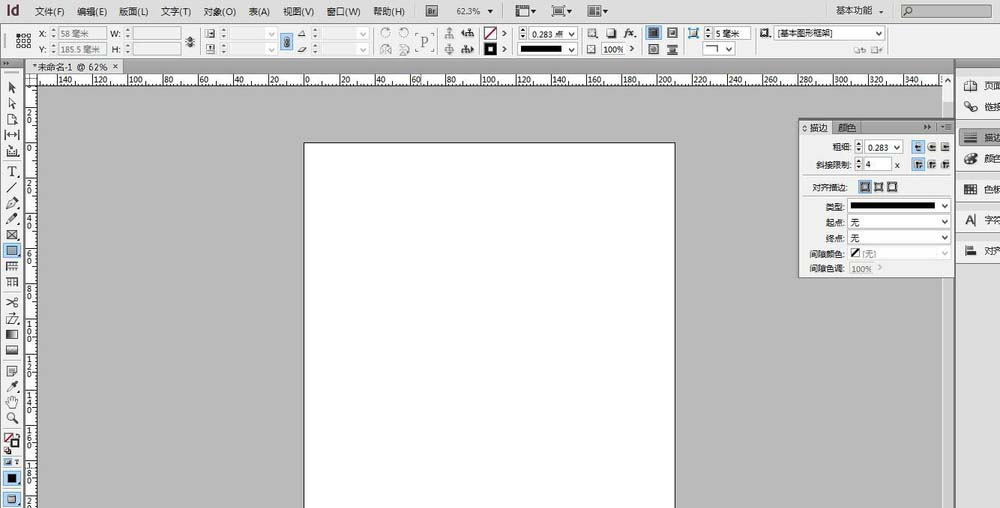
2、将鼠标移至如下图所示的“矩形工具”
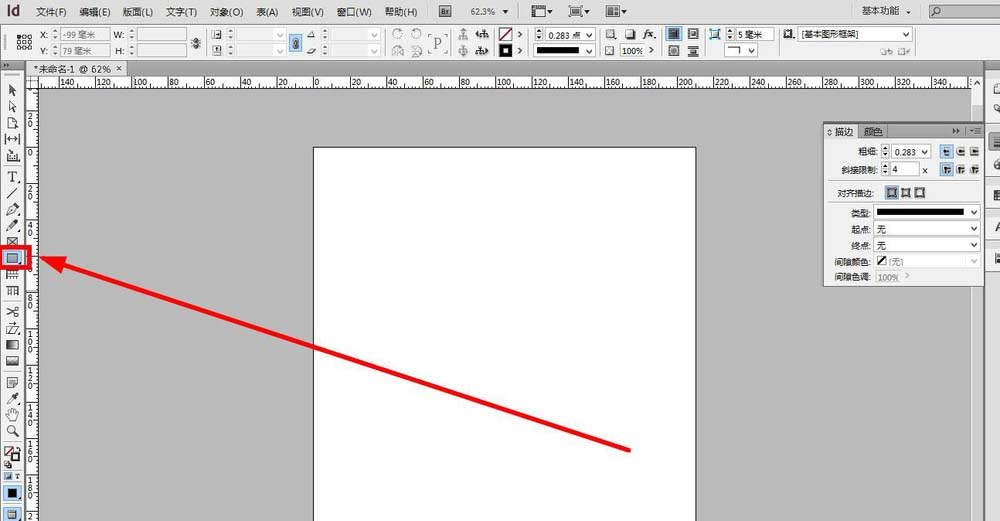
3、鼠标左键一直点住不要松开,持续2秒左右出现矩形工具选择框
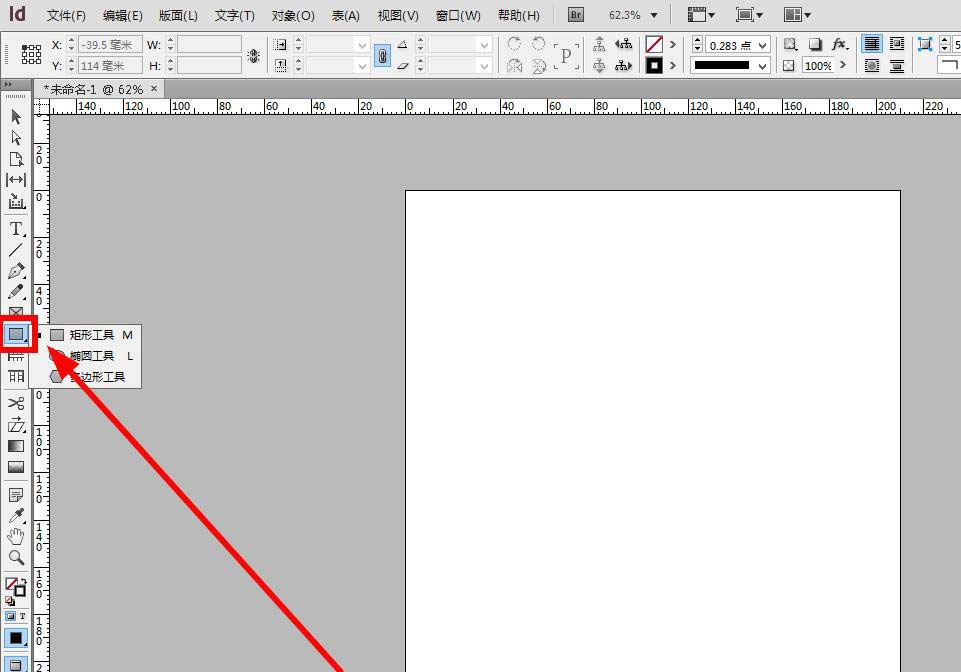
4、选择多边形工具,如下图所示
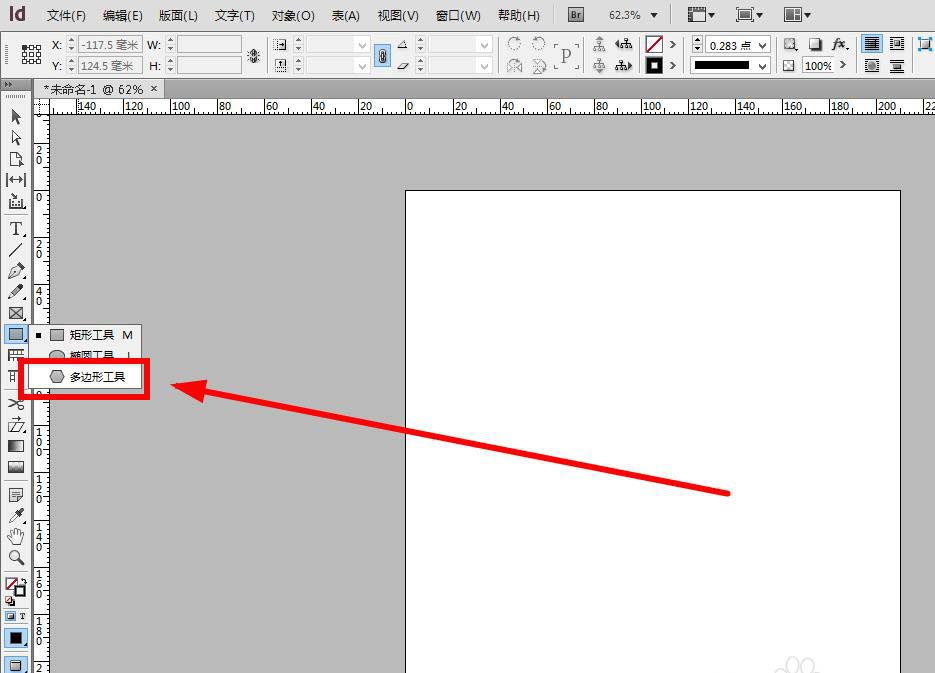
5、选择之后,将光标移至画板空白地方,鼠标左键点击一下,出现如下图所示的窗口
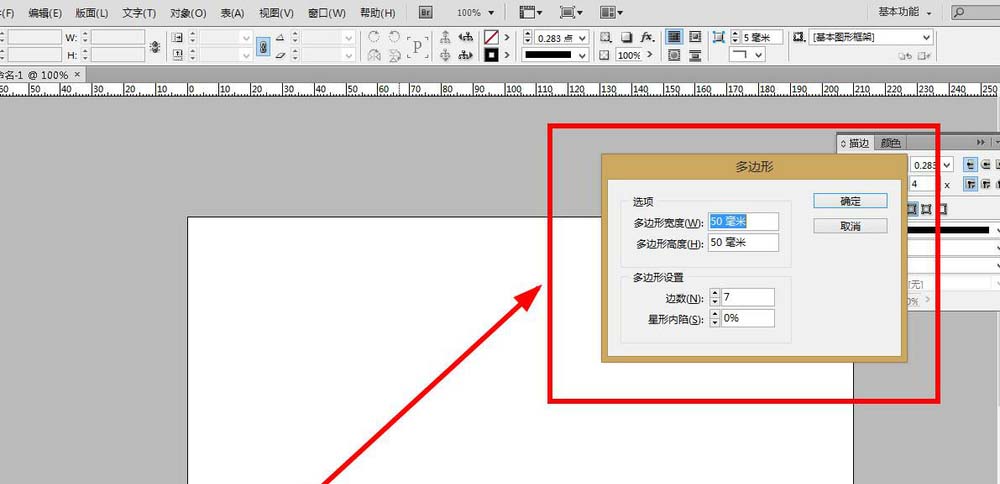
6、输入边长(根据自己需要,如想画正多边形长宽就输入一致的,也可以随意输入确认之后再放大缩小即可)
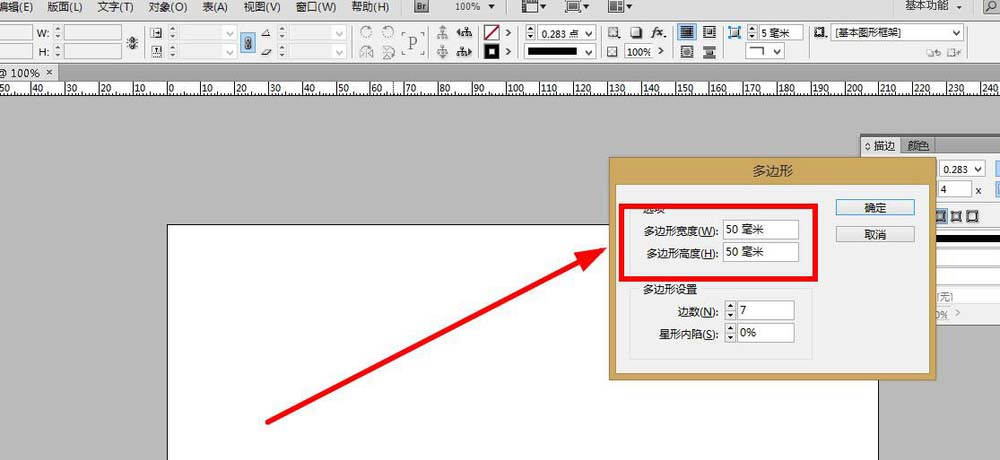
7、然后输入多边形的边数,按自己的需求输入
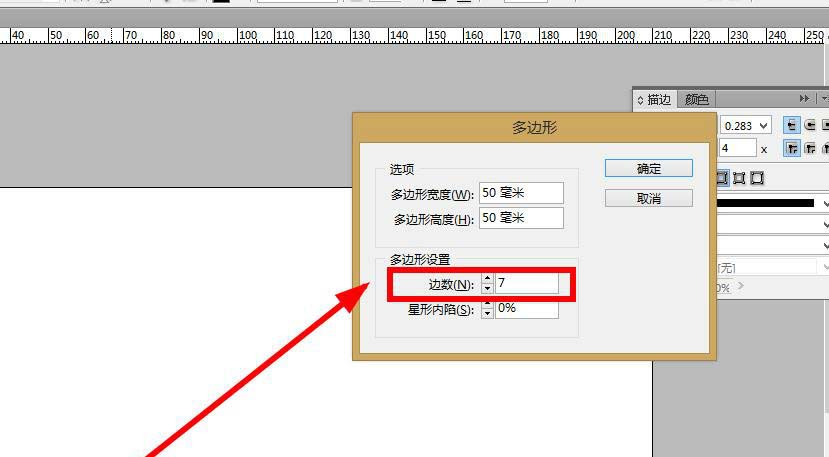
8、“星星内陷”是用来画星星的凹陷的角度的,自己试试就能看出来
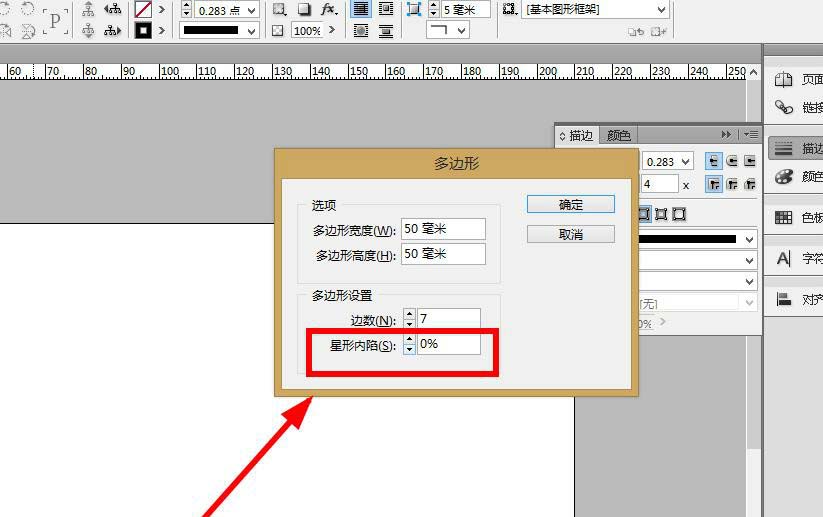
9、更改完之后,点击“确定”
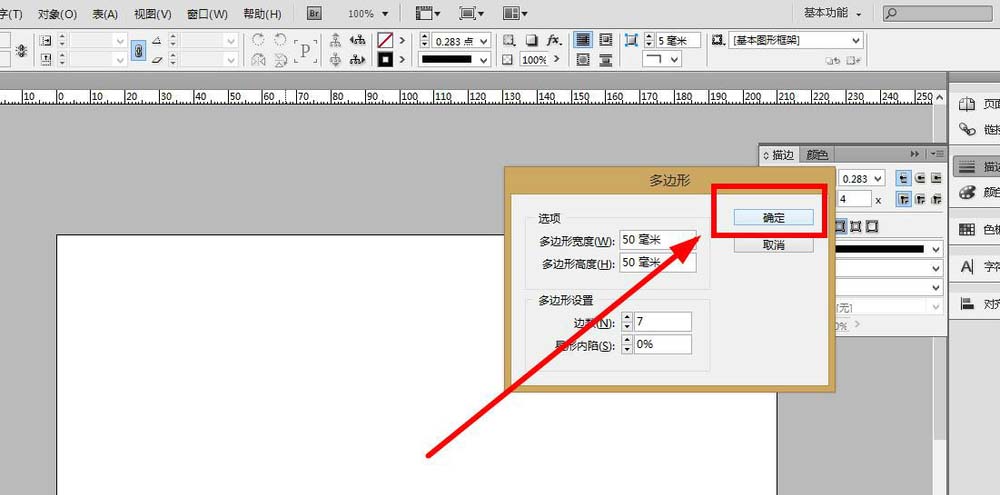
10、然后就出现一个多边形了
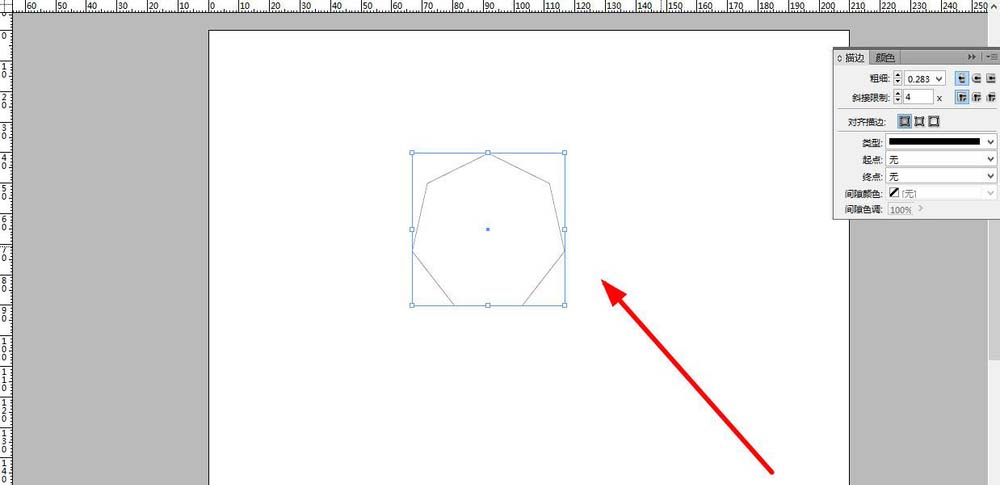
以上就是INdesign中画正六边形的教程,希望大家喜欢,请继续关注武林网。
相关推荐:
INdesign中的字体文字怎么轮廓化?
INdesign怎么绘制虚线描边连接双箭头的效果?
INdesign CS6怎么在A4的页面添加A3尺寸页面?
新闻热点
疑难解答